Telefon Android tidak menyambung ke Wi-Fi? 11 Cara Memperbaiki

- 5000
- 913
- Dana Hammes
Memperbaiki masalah yang berkaitan dengan rangkaian di Android boleh agak rumit, tetapi tidak apabila anda mengetahui langkah penyelesaian masalah yang betul untuk diambil. Dalam tutorial ini, kami menyerlahkan 11 pembetulan berpotensi untuk mencuba jika telefon Android anda tidak menyambung ke Wi-Fi.
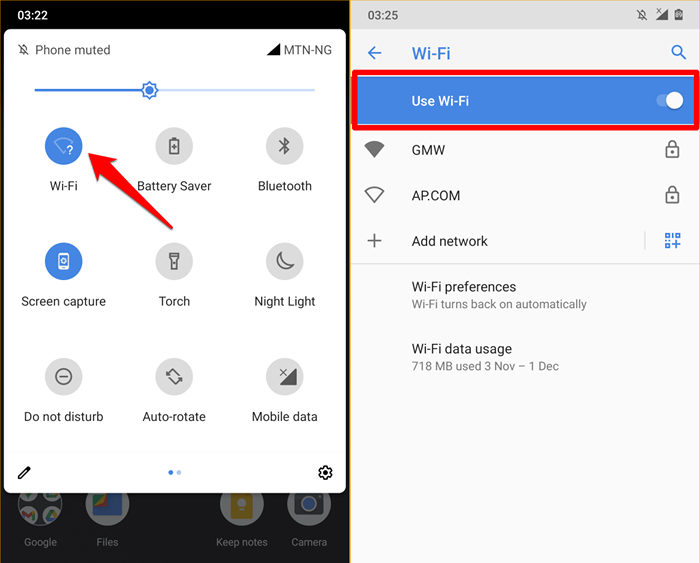
Kembali ke menu Tetapan Wi-Fi dan cuba menyertai semula rangkaian.
2. Memendekkan jarak sambungan
Telefon Android anda tidak akan menyambung ke rangkaian Wi-Fi jika ia keluar dari julat sambungan penghala, atau jika kekuatan rangkaian lemah. Gerakkan telefon anda lebih dekat ke penghala (atau sebaliknya) dan cuba menyertai rangkaian lagi.
Pastikan telefon anda mempunyai garis penglihatan yang jelas dari penghala. Begitu juga, keluarkan semua peralatan, peranti, dan objek yang boleh mengganggu dan menyekat isyarat Wi-Fi. Anda juga perlu mengesahkan bahawa penghala berfungsi dengan betul. Periksa lampu status dan pastikan antena/kabel dilampirkan dengan betul.
Gunakan extender Wi-Fi atau Wi-Fi Repeater untuk meningkatkan keterlihatan & kekuatan rangkaian jika anda tidak dapat menyesuaikan peranti atau kedudukan penghala anda.
3. Sahkan kelayakan log masuk rangkaian
Sudah tentu, anda tidak boleh menyertai rangkaian yang dilindungi kata laluan dengan kelayakan log masuk yang salah. Sekiranya telefon Android anda tidak akan menyambung ke Wi-Fi, periksa panel admin rangkaian dan sahkan bahawa anda mempunyai kata laluan yang betul.

Kata laluan sensitif kes, jadi pastikan anda menaip huruf kecil dan huruf besar dengan sewajarnya. Hubungi pentadbir rangkaian jika peranti anda masih tidak akan menyertai rangkaian selepas memasukkan kata laluan yang betul.
4. Periksa sekatan alamat MAC
Pentadbir Rangkaian Gunakan penapisan alamat MAC untuk menyekat peranti daripada menyertai rangkaian Wi-Fi. Teknologi yang sama digunakan untuk meningkatkan kualiti rangkaian dan kelajuan sambungan dengan mengehadkan bilangan peranti di rangkaian.
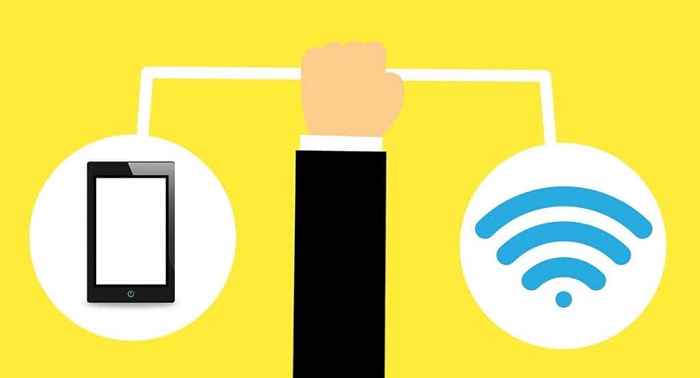
Sekiranya telefon Android anda tidak akan menyertai rangkaian tanpa wayar, periksa panel admin rangkaian dan keluarkan sebarang sekatan yang diberikan kepada alamat MAC peranti anda.
Satu perkara lagi: telefon anda mungkin gagal menyertai rangkaian jika terdapat terlalu banyak peranti yang disambungkan ke penghala. Sekiranya anda boleh, cabut beberapa peranti dari rangkaian Wi-Fi dan cuba (semula) menyambungkan telefon anda.
5. Aktifkan dan lumpuhkan mod kapal terbang
Mod pesawat menyegarkan fungsi rangkaian telefon pintar anda (data selular, bluetooth, wi-fi, gps, dll). Meletakkan telefon anda masuk dan keluar dari mod pesawat adalah cara mudah untuk menyelesaikan masalah yang berkaitan dengan rangkaian.
Buka panel pemberitahuan telefon anda, ketik ikon kapal terbang, tunggu selama 10 saat, dan ketik ikon kapal terbang sekali lagi.
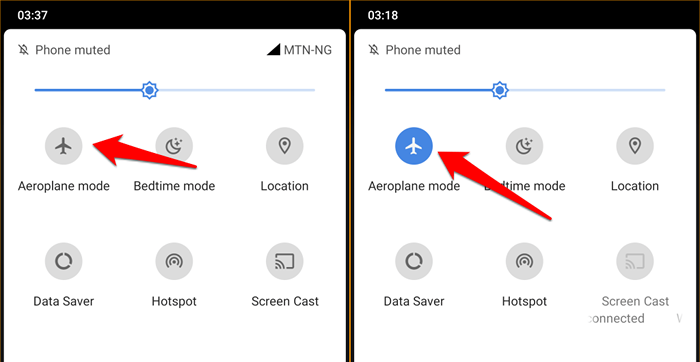
Anda juga boleh mengaktifkan dan melumpuhkan mod pesawat dari menu tetapan Android.
Pergi ke Tetapan > Rangkaian & Internet > Lanjutan dan bertukar Mod pesawat (atau Mod kapal terbang atau Mod penerbangan).
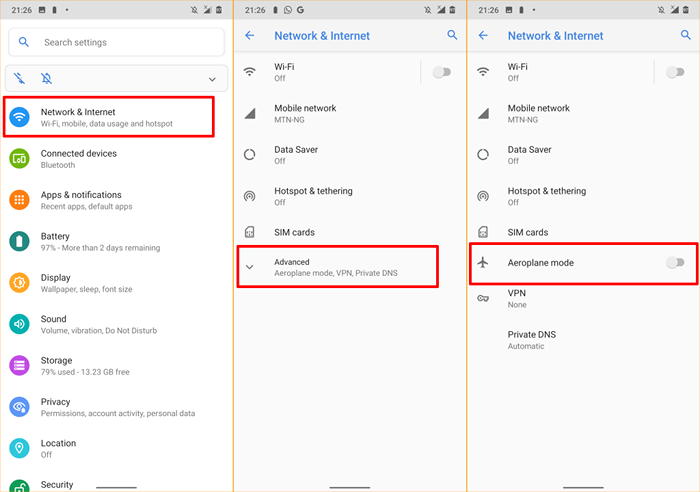
Tunggu selama 10 saat dan tukar pilihannya. Lupakan dan sertai rangkaian jika telefon Android anda masih belum menyambung ke rangkaian Wi-Fi.
6. Lupakan rangkaian Wi-Fi
Ini akan mengeluarkan rangkaian Wi-Fi dan konfigurasinya dari memori peranti anda. Anda harus melakukan ini jika anda menghadapi kesukaran menyambung ke rangkaian tertentu.
- Pergi ke Tetapan > Rangkaian & Internet dan pilih Wi-Fi.
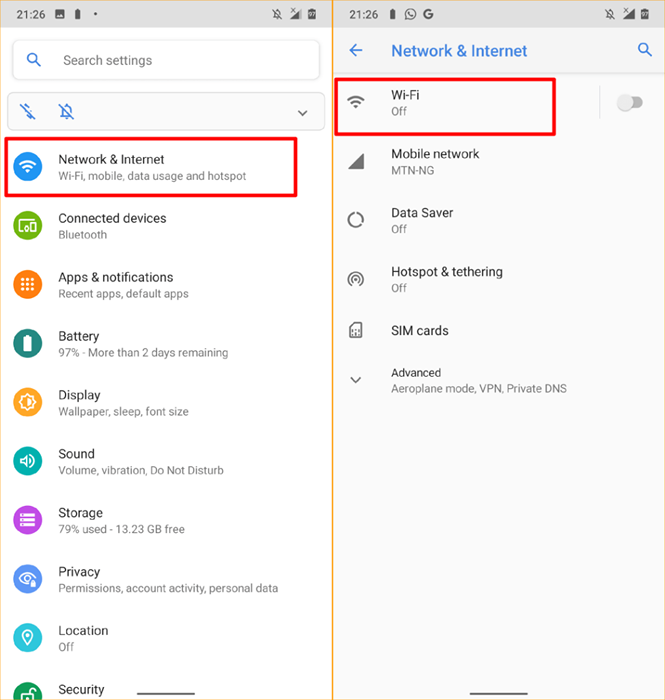
Petua cepat: Ketik dan tahan ikon Wi-Fi di panel Pemberitahuan untuk mengakses menu Tetapan Wi-Fi peranti anda dengan cepat.
- Pilih Rangkaian yang disimpan.
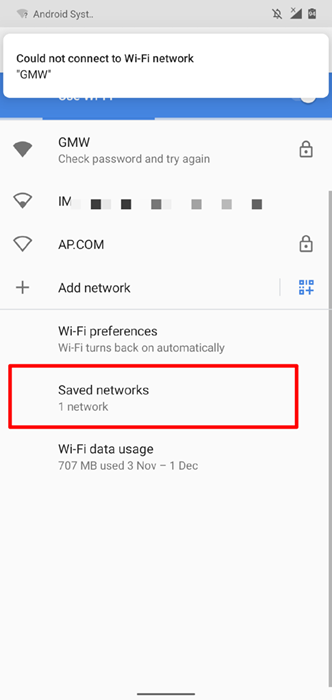
- Pilih rangkaian Wi-Fi telefon anda enggan menyertai dan ketik Lupa.
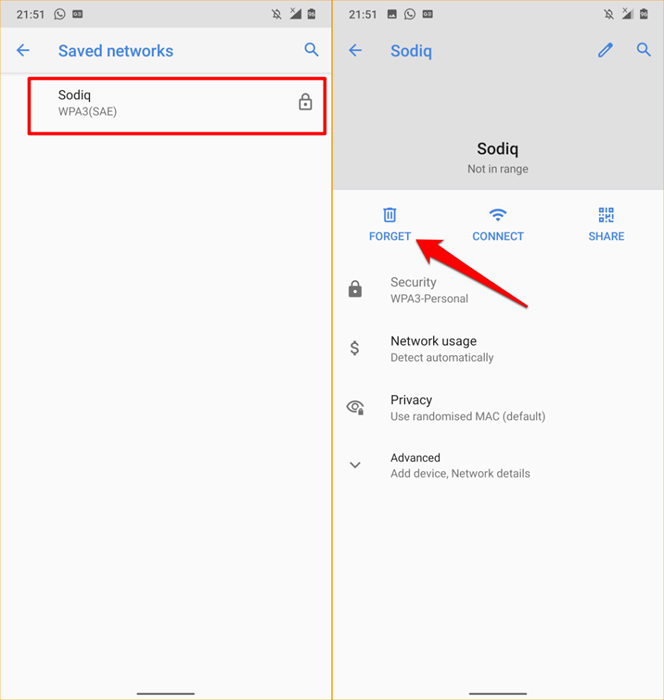
Itu akan segera mengeluarkan rangkaian dari telefon anda. Kembali ke menu Tetapan Wi-Fi dan sertai rangkaian.
7. Mulakan semula telefon anda
Sebelum memulakan semula telefon anda, periksa sama ada peranti lain boleh menyertai rangkaian Wi-Fi. Anda juga harus cuba menyambungkan telefon anda ke rangkaian yang berbeza. Itu akan membantu menentukan sumber masalah. Mulakan semula telefon anda jika peranti lain menyambung ke rangkaian tanpa sebarang masalah.
Tekan dan tahan butang kuasa atau butang kunci di telefon anda dan pilih Mula semula Dalam menu Kuasa.
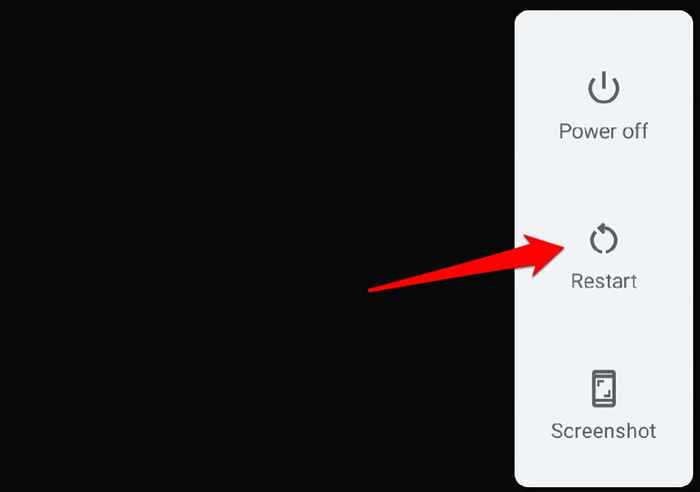
Sekiranya telefon anda menyambung ke rangkaian Wi-Fi yang lain tanpa sebarang cegukan, mulakan semula penghala sebaliknya.
8. Segarkan semula penghala anda
Router kadang -kadang tidak berfungsi jika mereka terlalu panas atau beroperasi dalam suhu tinggi untuk jangka masa yang panjang. Sekiranya anda boleh mengakses penghala, periksa bahawa gril pengudaraannya tidak dekat dengan dinding atau disekat oleh habuk dan bahan lain.

Mulakan semula penghala anda dapat membantu menyejukkannya dan memperbaiki masalah yang berkaitan dengan rangkaian. Cabut plag penghala dari kuasa, pasangkannya semula selepas satu atau dua minit dan hidupkan semula. Sekiranya anda menggunakan penghala berkuasa mudah alih atau bateri, keluarkan dan masukkan semula bateri, dan kuasa pada penghala selepas beberapa saat.
Bagi router dengan bateri yang tidak boleh ditanggalkan, tekan dan tahan butang kuasa sehingga lampu status dimatikan. Pindahkan penghala ke bilik atau lokasi yang sejuk dengan pengudaraan yang betul jika ia terus terlalu panas.
9. Tetapkan semula tetapan rangkaian
Menetapkan semula tetapan rangkaian telefon anda akan memadamkan semua rangkaian Wi-Fi yang telah dihiasi sebelum ini, keutamaan selular, konfigurasi VPN, peranti Bluetooth, dan tetapan berkaitan rangkaian lain dari peranti anda.
Ini bermakna anda perlu memasukkan semula kata laluan untuk semua rangkaian Wi-Fi yang dilindungi. Ini mungkin terdengar seperti banyak kerja, tetapi tidak. Selain itu, operasi dapat menyelesaikan masalah menghentikan telefon Android anda daripada menyambung ke Wi-Fi.
- Pergi ke Tetapan > Sistem > Lanjutan dan pilih Tetapkan semula pilihan.
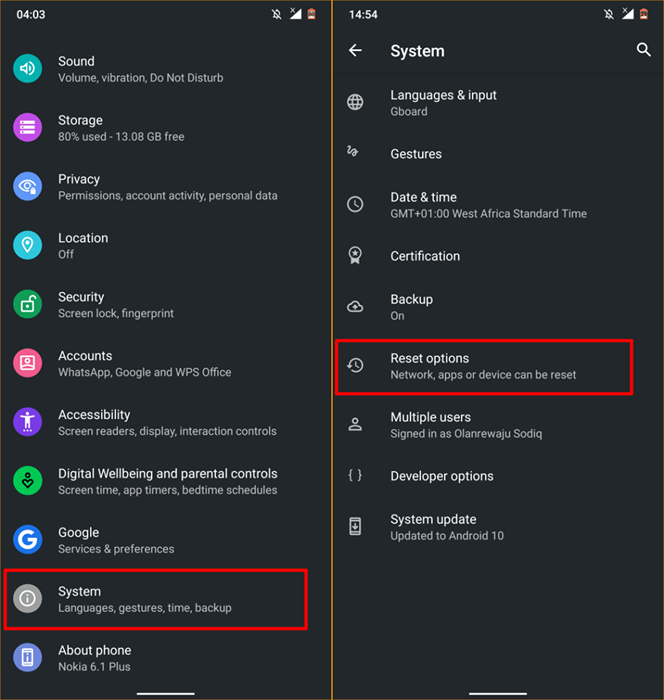
- Pilih Tetapkan semula Wi-Fi, Mobile & Bluetooth.
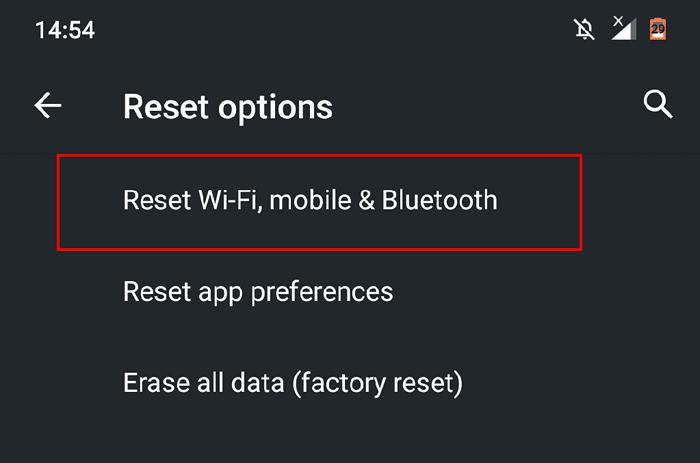
- Pilih Aturan semula, Masukkan kata laluan, corak, atau pin telefon anda, dan pilih Aturan semula Untuk memulakan proses tetapan semula rangkaian.
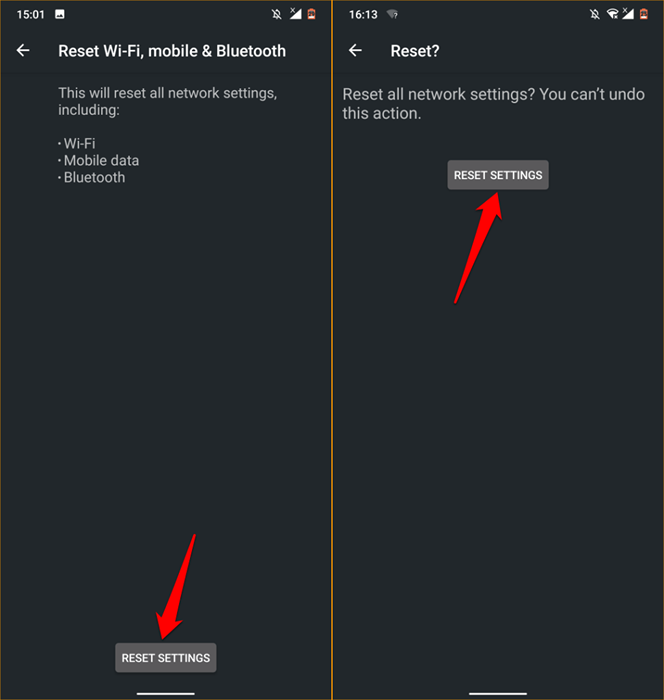
Selepas itu, pergi ke Tetapan > Rangkaian & Internet > Wi-Fi, Pilih rangkaian, masukkan kata laluannya, dan cuba sambungkan ke rangkaian lagi. Teruskan ke langkah penyelesaian masalah seterusnya jika masalahnya berterusan.
10. Kemas kini telefon anda
Kemas kini sistem Android Buggy dapat menjejaskan fungsi Wi-Fi telefon anda. Begitu juga sistem operasi yang sudah lapuk. Pergi ke tetapan peranti anda dan pasang kemas kini yang tersedia atau belum selesai.
Buka Tetapan App, pilih Sistem, pilih Lanjutan, pilih Kemas kini sistem, dan ketik Menyemak kemas kini butang.
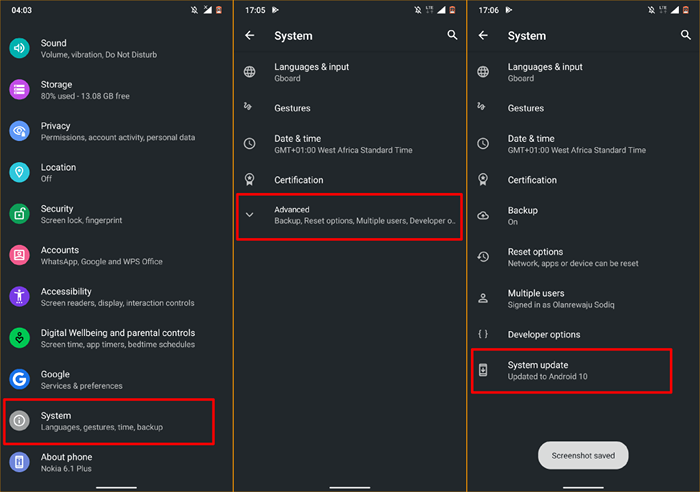
Sekiranya anda tidak dapat menyambung ke mana-mana rangkaian Wi-Fi setelah memasang kemas kini Android baru-baru ini, kemungkinan ada masalah dengan kemas kini. Turunkan versi OS Android telefon anda dan periksa sama ada masalah itu.
11. Tetapkan semula penghala
Perkara lain yang boleh diperbaiki apabila telefon Android anda tidak akan menyambung ke Wi-Fi sedang melakukan penetapan semula kilang di penghala. Perhatikan bahawa menetapkan semula penghala anda juga akan menukar kata laluan rangkaian. Oleh itu, pastikan anda memasukkan kata laluan lalai kilang semasa menyertai rangkaian selepas tetapan semula kilang.
Rujuk Manual Arahan Router atau pergi melalui tutorial Router Reset kami untuk arahan terperinci.
Periksa kerosakan perkakasan
Mungkin ada masalah dengan penghala jika telefon dan peranti anda tidak dapat disambungkan ke rangkaian. Lawati kedai pembaikan perkakasan yang berdekatan atau hubungi pengeluar penghala anda untuk sokongan.
- « Aplikasi terus berhenti di Android? 11 pembetulan untuk dicuba
- Cara mengakses iMessage pada Windows 10/11 »

